作者注:在当今软件开发的世界中,Docker 技术已经成为了不可或缺的一部分。
然而,最近由于ZC的原因,国内的知名公开镜像源失效了,许多开发者在使用 Docker 镜像时常常面临一个问题:镜像拉取速度往往较慢,有些镜像无法拉取。
为了解决这一问题,大佬技术爬爬虾写了名为 docker_image_pusher 的开源项目,它利用 Github Action 将国外的 Docker 镜像转存到阿里云私有仓库,以提供给国内服务器使用,免费且易于使用。
今天我们就介绍下如何将国外的docker镜像转存到自己的阿里云镜像仓库。
作者注:建议使用Github替换Gitee。
作者两年亲身体验告诉大家,Github做图床十分靠谱!!有CDN加速访问巨快!!
别担心不稳定!别担心访问慢!这些问题统统不存在。
一、配置GitHub
1. 注册Github账号
首先你需要一个github账号,如果没有的话,先注册。
github官网地址: https://github.com/
url: https://juejin.cn/post/7261555752586084410
title: "🚀VuePress-theme-hope2 搭建个人网站,万字长文保姆级教程,包含自动部署、评论、搜索等功能 - 掘金"
description: "VuePress 是一个以 Markdown 为中心的静态网站生成器。好处是可以使用 Markdown 来书写内容文档或者博客。 VuePress 诞生的初衷是为了支持 Vue.js 及其子项目的文档"
host: juejin.cn
favicon: https://lf3-cdn-tos.bytescm.com/obj/static/xitu_juejin_web/static/favicons/favicon-32x32.png
准备工作:
1、引导U盘1个≥4G ;(建议用品牌U盘)(注:U盘以后要一直插在群晖设备上)
引导盘推荐用U盘,灵活方便。(当前支持 SATA/SCSI/NVME/MMC/IDE or USB 设备, 且要大于2GB推荐4G)不用U盘,用其它类型盘当作引导看这个: https://zhuanlan.zhihu.com/p/675182987
2、工作电脑1台;


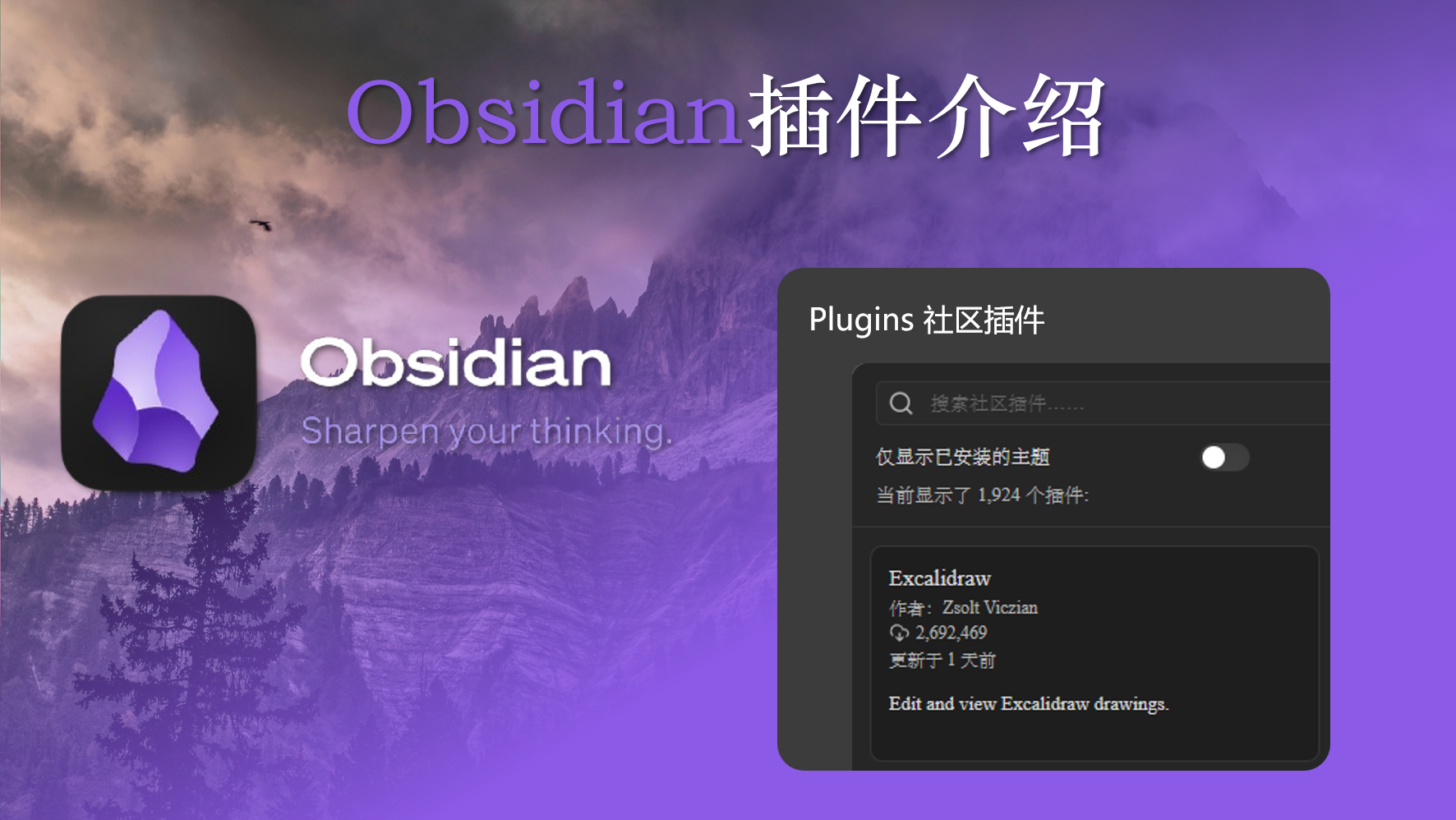
“Paste image rename”:Obsidian本地图片通过picGo上传图床
1. 效果综述
目前我的主力笔记软件是[[Obsidian]],配图都是统一存放在同一文件夹 890 Attachments 内,使用[[Paste image rename]]使其与所引用的元文件名称一致,优点是方便跨文件引用以及安全隐私。但存在的弊端也很明显:随着文件数量增多会导致内存占用过大不利于跨平台同步以及迁移麻烦。这时可以考虑 webp 化或者干脆直接图床化。
1.1 安装git
- 打开Windows下载界面,点击正文最前面的“Click here to download”超链接下载git(或者点击此处直接下载git)。
1. 部署到 GitHub Pages
如果你在使用模板,且在创建过程中选择了创建自动部署文档的 GitHub 工作流,那么你唯一要做的就是在 docs/.config.js 中设置正确的 base 选项。
-
如果你打算发布到
https://<USERNAME>.github.io/,则可以省略这一步,因为base默认即是"/"。 -
如果你打算发布到
https://<USERNAME>.github.io/<REPO>/(也就是说你的仓库在https://github.com/<USERNAME>/<REPO>),则将base设置为"/<REPO>/"。